У нашем претходном посту, обавестили смо вас о издању ВинСетупФромУСБ в.1.1, бесплатни софтвер који вам омогућава да припремите УСБ погон са више покрета са неколико кликова мишем. Иако је интерфејс врло једноставан и директан, корисницима први пут ће можда требати мало помоћи у припреми УСБ уређаја са више покрета.
У овом водичу ћемо вам показати како да направите УСБ погон са више покрета који садржи Виндовс 7 и Виндовс 8.1 инсталационе датотеке уз помоћ софтвера ВинСетупФромУСБ.
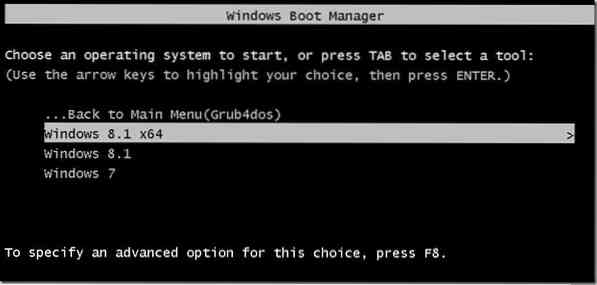
Пажљиво следите доленаведена упутства да бисте припремили УСБ погон за више покретања који садржи Виндовс 7 и Виндовс 8.1 инсталационе датотеке.
Ствари које ће вам требати за припрему мултибоот УСБ-а:
# Виндовс 7 ИСО датотека
# Виндовс 8/8.1 ИСО датотека
# 8 ГБ + УСБ диск (препоручујемо 16 ГБ за 64-битни Виндовс)
# Рачунар са оперативним системом Виндовс 7, 8 или 8.1
НАПОМЕНА: Морате имати Виндовс 7 и Виндовс 8/8.1 ИСО датотека. Ако имате Виндовс 7 или Виндовс 8.8.1 ДВД-а, прво морате припремити ИСО датотеку са ДВД-а. Постоји мноштво алата који ће вам помоћи да ставите ИСО датотеку за покретање са ДВД-а. Готово сав популарни софтвер за снимање ИСО слика, укључујући и популарну ИСО Ворксхоп (бесплатну), омогућава вам да креирате ИСО слику са ДВД-а.
Процедура:
Корак 1: Посетите ову страницу и преузмите најновију верзију ВинСетупФромУСБ датотеке. Издвојите компримовану зип датотеку да бисте добили фасциклу ВинСетупФромУСБ са одвојеном извршном датотеком за 32-битни и 64-битни Виндовс.
Корак 2: Повежите УСБ погон са рачунаром и направите сигурносну копију свих података на сигурном месту, јер ће се диск избрисати пре него што се покрене.
Корак 3: Покрените ВинСетупФромУСБ. Имајте на уму да ако користите к64 битни Виндовс, покрените извршну датотеку под називом ВинСетупФромУСБ к64. Кликните дугме Да када видите УАЦ дијалог.
Корак 4: Под Алат за избор и форматирање УСБ диска одељак, изаберите свој УСБ флеш диск који желите да направите вишеструко покретање.
Корак 5: Окрените опцију под насловом Аутоматски га форматирајте са ФБинст па затим изаберите НТФС као систем датотека. Имајте на уму да ако припремате овај УСБ за више покретања за инсталирање Виндовс 7/8.1 на рачунару заснован на УЕФИ, морате да изаберете ФАТ32 уместо НТФС.

Корак 6: Под Додајте на УСБ диск одељак, означите поље под насловом Виндовс Виста / 7/8 / Сервер 2008/2012 заснован на ИСО-у да бисте видели дугме за прегледање, а затим кликните на дугме за претрагу да бисте прегледали своју Виндовс 7 ИСО датотеку слике. Изаберите свој Виндовс 7 ИСО, а затим кликните Отвори дугме.
НАПОМЕНА: Ако сте у кораку 5 изабрали НТФС као систем датотека, када кликнете на дугме за претрагу да бисте изабрали ИСО датотеку, добићете поруку која каже: „Ако вам је потребна (У) ЕФИ подршка за 64-битне верзије оперативног система Виндовс Виста СП1 или новија, морате користити ФАТ32 партицију.”
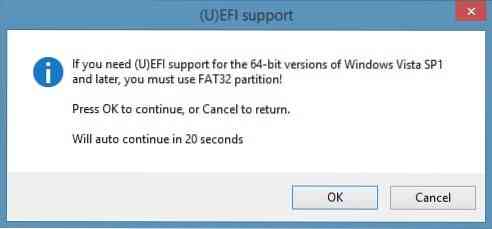
Корак 7: На крају кликните Иди дугме да бисте започели пренос датотека за подешавање оперативног система Виндовс 7 на УСБ. Кликните да дугме када видите дијалоге упозорења за наставак. Процес може трајати 15-30 минута, у зависности од верзије оперативног система Виндовс коју сте изабрали и хардвера рачунара.
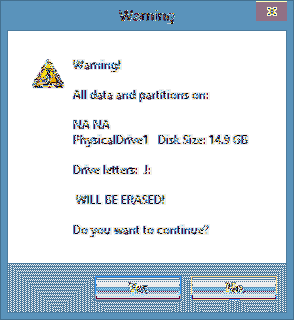
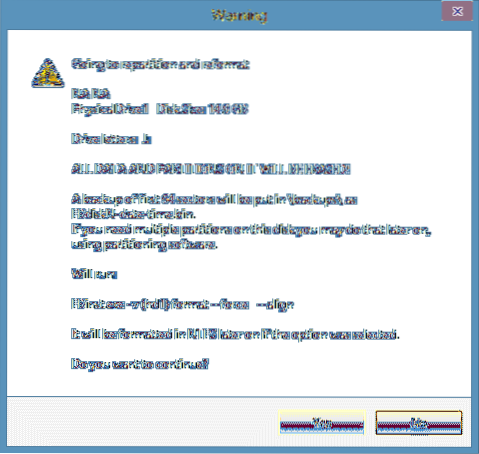
Кад завршите, видећете Посао завршен поруку.

Сада када смо додали инсталационе датотеке Виндовс 7 на УСБ, време је да пренесемо Виндовс 8/8.1 датотека на УСБ. Не искључујте УСБ са рачунара и такође не напуштајте ВинСетупФромУСБ.
Корак 8: У овом кораку додаћемо Виндовс 8/8.1 инсталационих датотека на УСБ. Изаберите свој УСБ погон и обавезно задржите опцију Ауто формат са искљученом ФБинст-ом (ако га одаберете, поново ћете форматирати УСБ погон, пазите да га не изаберете).
Корак 9: Проверавати ИСО датотека заснована на систему Виндовс Виста / 7/8 / Сервер 2008/2012 и овог пута потражите свој Виндовс 8.1 ИСО датотеку и кликните на дугме Отвори да бисте је изабрали.
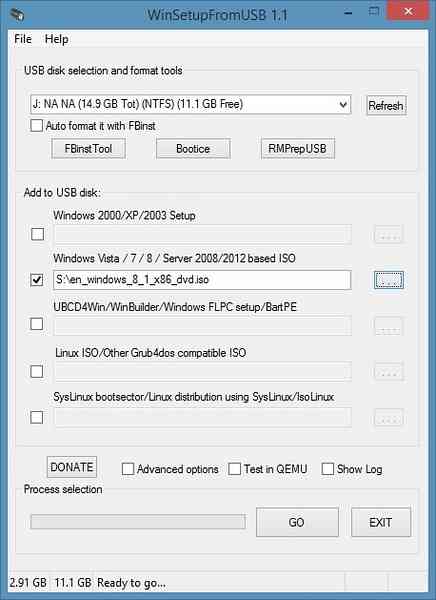
Корак 10: На крају кликните ГО дугме, кликните да када видите две поруке упозорења да започнете пренос система Виндовс 8/8.1 инсталационе датотеке на изабрани УСБ. Једном када ВинСетупФромУСБ заврши своје пословање, видећете Посао завршен поруку. Можете безбедно да уклоните УСБ, а затим га користите као УСБ за више покретања за инсталирање Виндовс 7 или Виндовс 8/8.1. То је то! Срећно!
Како да инсталирате Виндовс 7 на УСБ диск и како да се покренете са УСБ-а, чак и ако матична плоча рачунара не подржава покретање са УСБ водича, такође би вас могло занимати.
 Phenquestions
Phenquestions


